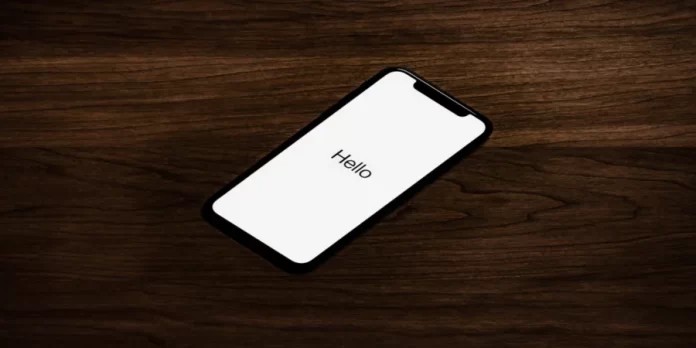Smartphones worden elk jaar geavanceerder. Het is u inmiddels waarschijnlijk opgevallen dat er op smartphones altijd minstens twee manieren zijn om hetzelfde te doen, en vaak meer. Er zijn bijvoorbeeld meerdere manieren om apps of cachegegevens te verwijderen, meerdere manieren om je telefoon te resetten, enzovoort. Dit komt doordat smartphones door hun complexiteit gevoelig zijn voor hardwareproblemen en softwarefouten. Dit kan het onmogelijk maken om eenvoudige dingen te doen. Voor dergelijke situaties bieden de iPhone en alle andere smartphones die de afgelopen jaren zijn uitgebracht, verschillende manieren waarop u dezelfde handeling kunt verrichten.
Hoe iPhone uitschakelen zonder aan/uit-knop
Een veel voorkomend probleem bij iPhones is bijvoorbeeld dat de aan/uit-knop blijft hangen of helemaal uitvalt. In dit geval kunt u uw iPhone alleen uitschakelen met behulp van een speciaal hulpprogramma of als hij gewoon geen stroom meer krijgt. Gelukkig is het niet moeilijk om een beschadigde aan/uit-knop te omzeilen om je iPhone uit en aan te zetten.
In dit artikel gaan we u vertellen hoe u uw iPhone op verschillende manieren kunt uitschakelen zonder aan/uit-knop.
Hoe AssistiveTouch inschakelen op oudere iPhones
Dit is een zeer flexibele functie die het gebruik van uw iPhone vergemakkelijkt. Als deze is geactiveerd, kunt u de telefoon uitschakelen wanneer de aan/uit-knop blijft hangen of niet meer reageert.
Als u AssistiveTouch op uw iPhone wilt inschakelen, moet u de stappen volgen die in de onderstaande sectie worden vermeld:
- Allereerst moet u “Instellingen” openen en vervolgens naar “Algemeen” gaan;
- Daarna moet u “Toegankelijkheid” kiezen;

- Om het proces te voltooien, moet u “AssistiveTouch” vinden en inschakelen.
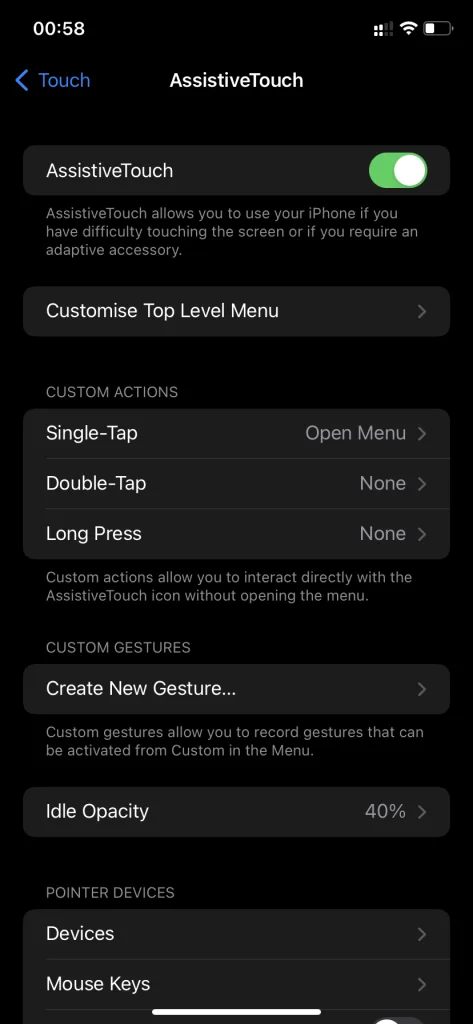
Dit geeft je een back-up manier om je iPhone uit te schakelen zonder de aan/uit-knop te gebruiken. Het laat je de “Power Off” schuifknop bovenaan het scherm openen om een uitschakeling te starten. Ook kunt u het scherm vergrendelen, draaien, het volume aanpassen en meer. Kortom, het geeft u de mogelijkheid om telefoonknop functies te starten zonder fysieke knoppen in te drukken.
Een iPhone uitschakelen met AssistiveTouch
Als u uw iPhone wilt uitschakelen met behulp van AssistiveTouch, moet u de aanwijzingen volgen die in het onderstaande gedeelte worden vermeld:
- Allereerst moet je de cirkel zoeken die ergens op je scherm staat. Het kan onscherp of transparant zijn;
- Daarna moet u op deze cirkel tikken. Sindsdien wordt het nieuwe menu weergegeven
- Vervolgens moet u de optie “Apparaat” selecteren;
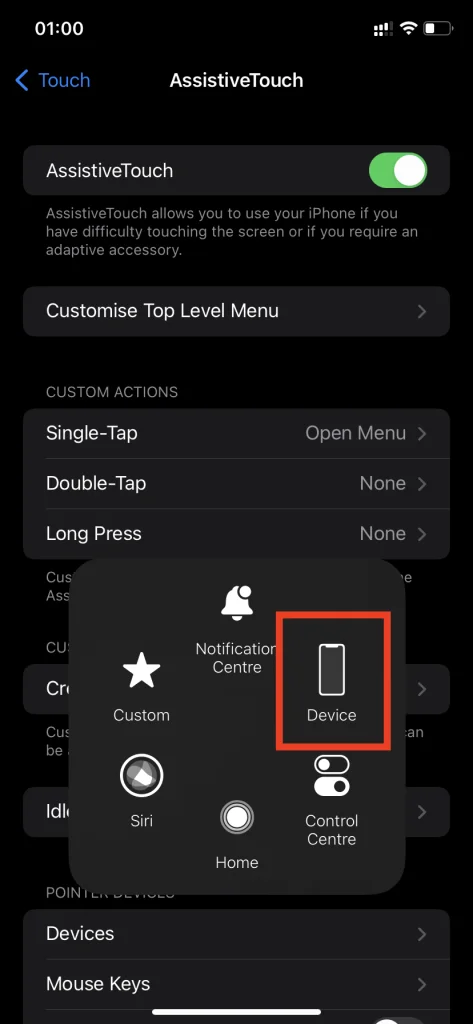
- Om het proces te voltooien, moet u de optie “Vergrendelscherm” kiezen en deze vervolgens een paar seconden ingedrukt houden.
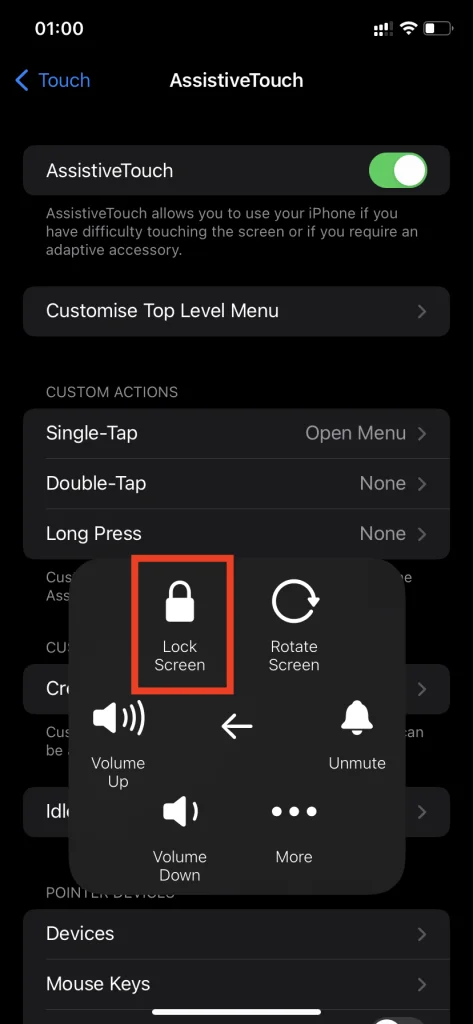
Zodra u deze stappen hebt uitgevoerd, zal de knop “Vergrendelscherm” de schuifregelaar “Uitschakelen” bovenaan uw scherm tevoorschijn halen.
Hoe een iPhone X en nieuwer uit te schakelen zonder aan/uit-knop
In de nieuwe versies van iOS heb je niet de mogelijkheid om de optie “AssistiveTouch” te gebruiken. Maar als u nog steeds uw iPhone X of nieuwer wilt uitschakelen zonder een aan / uit-knop, moet u de instructies volgen die in de onderstaande sectie zouden worden weergegeven:
- Allereerst moet u “Instellingen” openen en vervolgens naar “Algemeen” gaan;
- Daarna moet je naar beneden scrollen en dan moet je “Afsluiten” kiezen;
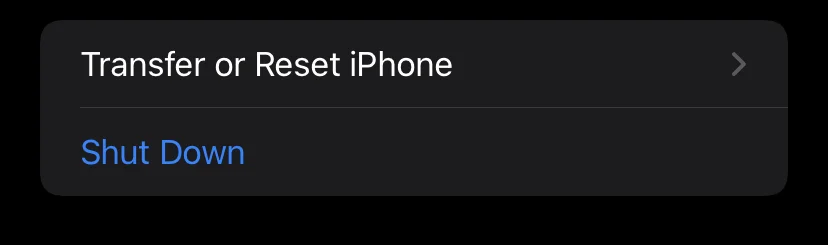
- Sindsdien wordt de schuifregelaar “Uitschakelen” weergegeven. Om het proces te voltooien, moet u het schuiven om uw iPhone uit te schakelen.
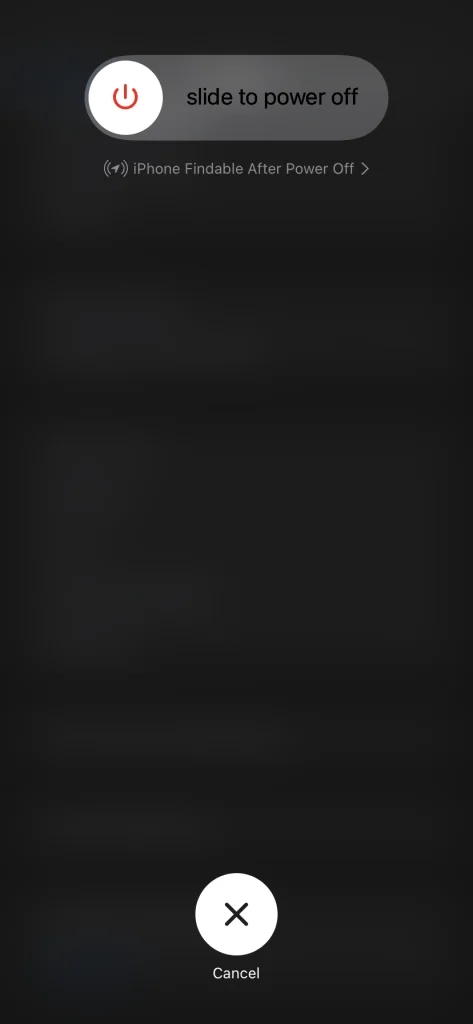
Een iPhone weer inschakelen
Als u uw iPhone weer wilt inschakelen, kunt u proberen uw smartphone aan te sluiten op uw laptop of computer. Het toestel gaat dan aan als het gaat opladen. Als je alleen een muurlader gebruikt, werkt dit misschien niet.
Dus, zoals u kunt zien, is er niets bijzonders aan het uitschakelen van uw iPhone zonder een aan/uit-knop te gebruiken. Er zijn verschillende methoden die nuttig zijn voor gebruikers die problemen hebben met hun aan/uit-knop, bijvoorbeeld omdat hij kapot is of om een andere reden niet werkt. Al met al heeft Apple oplossingen voor die gevallen.